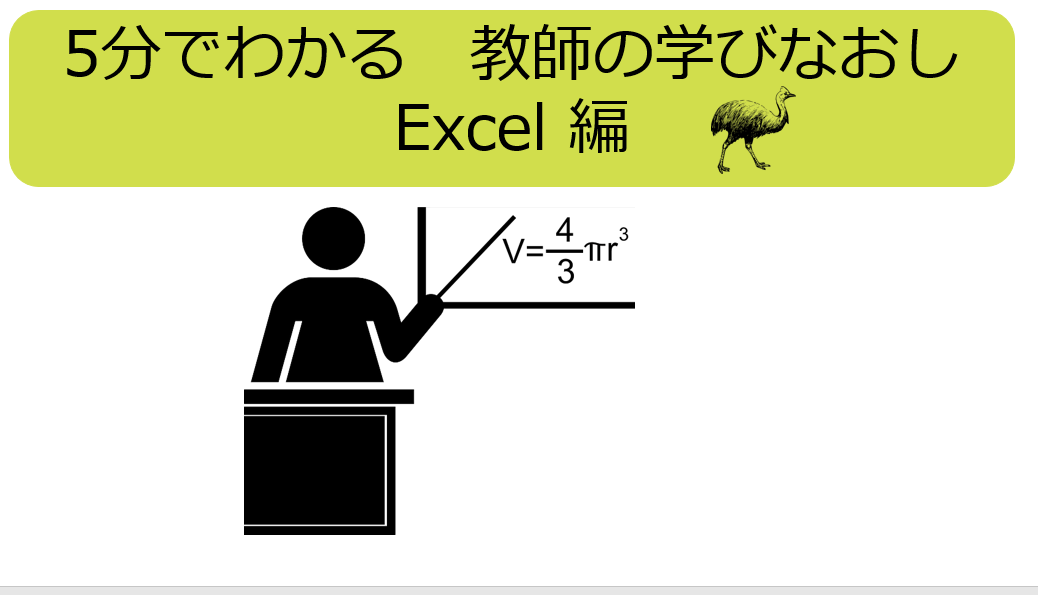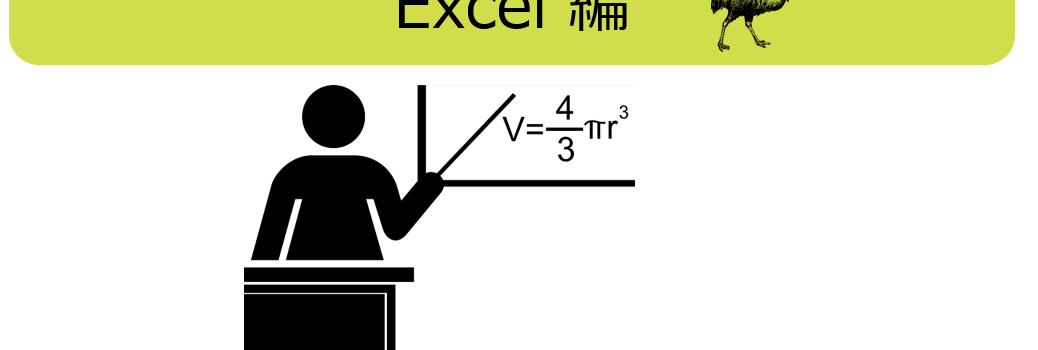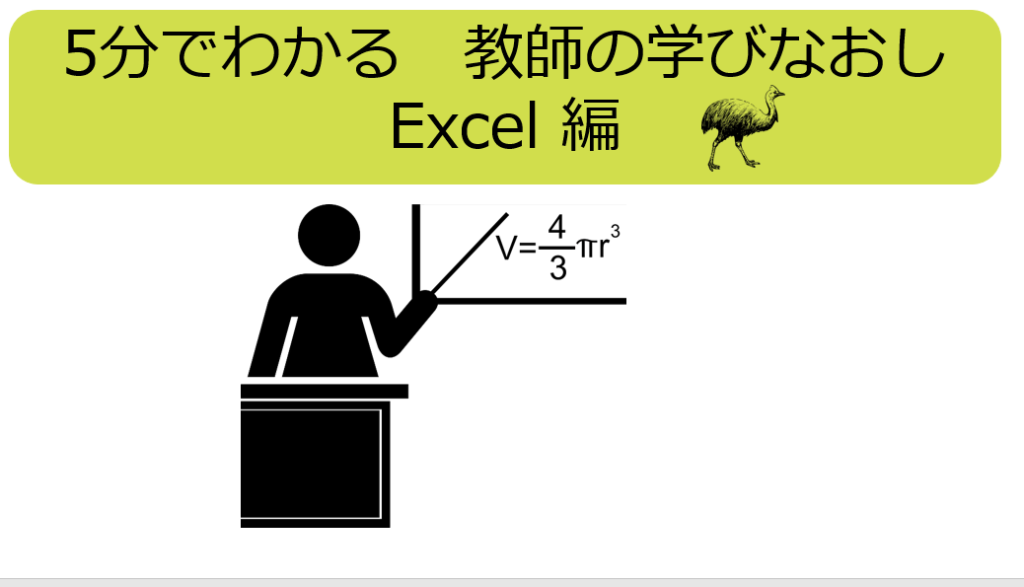
Contents
第6回でわかること
第5回で学んだIF関数は、条件が多くなるほど、カッコが増えて少し見づらい式になっていました。そこで、その問題を解決するIFS関数の使い方を理解します。
IFS関数とは
Excel2019で新たに追加された関数です。この式は、一つの式で、条件と戻り値のセットをいくつも設定することができます。式をつくったら、条件は、左から順に処理されていきます。前回同様に、前期のテストと後期のテストを比べ、上がっていれば↗、等しければ=、下がっていたら↘というシートを作成してみます。E2セルに IFS=(C2>D2,”↘”,C2=D2,”=”,C2<D2,”↗“)と入力し、オートフィルを行ってみてください。前回のIF関数と同様の結果が得られるはずです。
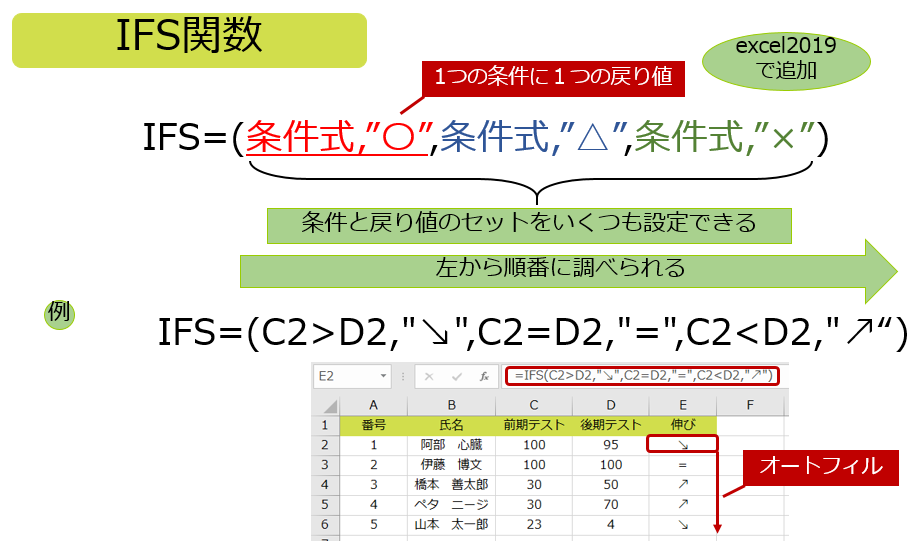
IF関数との違い
IFS関数は、IF関数と違い、一つの式でいくつもの条件を設定できますが、1つの条件に1つの戻り値しか設定できません。なので、条件を満たさない場合の戻り値を設定できません。下に式の違いも示しておきます。IF関数の方がかっこが多く複雑な印象を受けます。
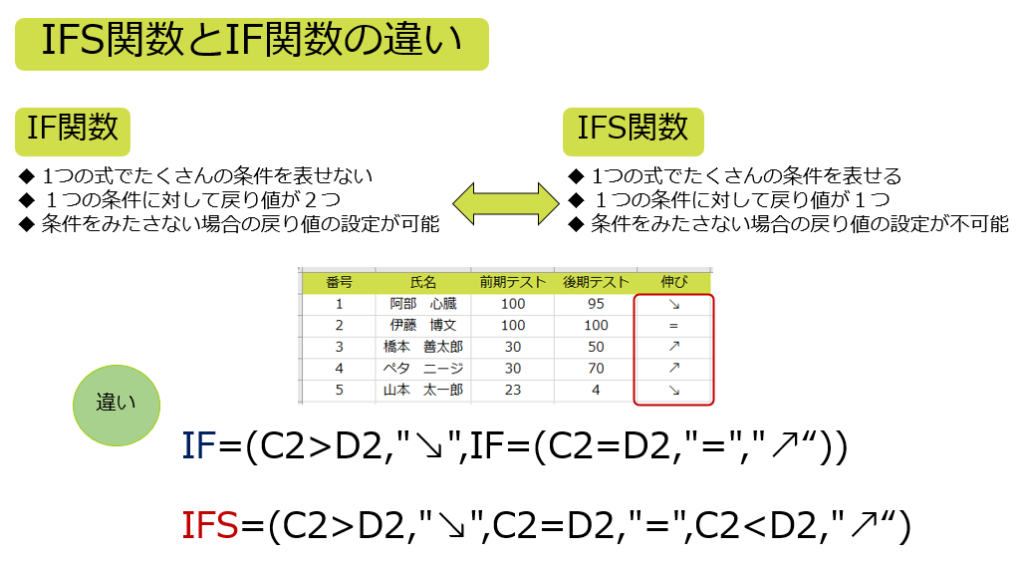
IFS関数まとめ
IFS関数は一つの式でいくつもの条件と戻り値を設定できる
IF関数に比べて式がわかりやすい
Excel2016以前のものは、IF関数を組み合わせるしかない